

如何使用Blynk在全球任何地方控制设备
电子说
描述
步骤1:
1。所需软件:
Arduino IDE。
Blynk apk。
2。所需硬件:
NodeMCU(ESP8266)(百思买链接:美国,英国)
LED。
面包板。 (百思买链接:美国,英国)
这就是您需要这个项目的全部。
步骤2:建立联系:-
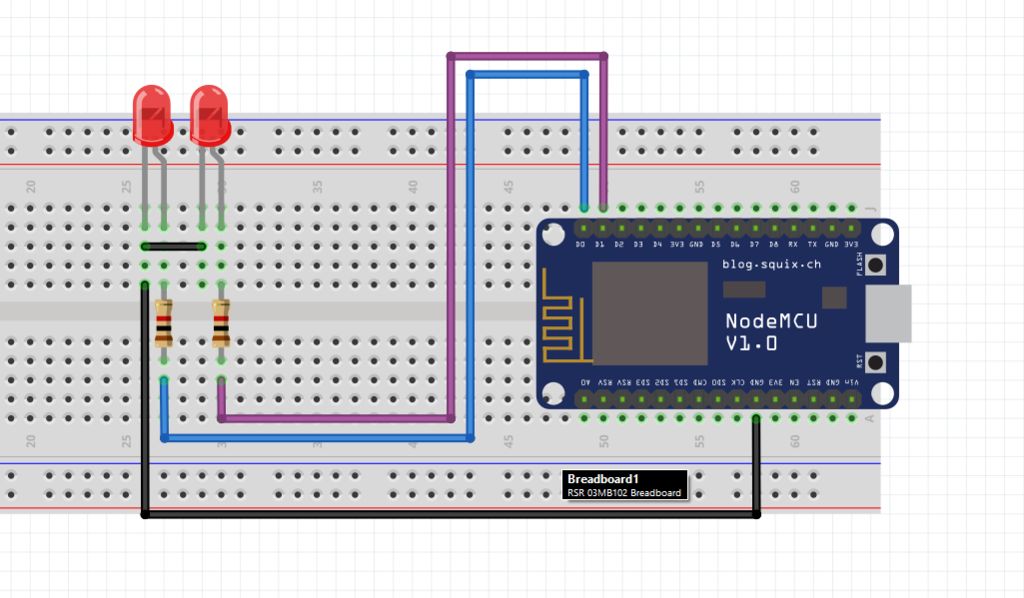
首先如上图所示进行连接。
将第一个LED连接到引脚D0。
将第二个LED连接到引脚D1。
使用每个与LED串联的1k欧姆电阻。
这就是您要做的。现在继续下一步。
步骤3:制作BLYNK APP:-
首先在设备上安装Blynk应用程序。安装应用程序后,请使用Google帐户登录。现在,请按照以下步骤操作:-
打开“新项目”。
为项目命名。
打开“选择设备”。
向下滚动并选择“ NodeMCU”,然后单击“创建”
身份验证令牌将通过Gmail发送给您。现在按“确定”。
转到右上角(+)的添加按钮。
选择按钮。 (您将需要两个,才能控制两个LED)。
现在,您将在屏幕上看到两个按钮,您可以触摸并按住以拖动它们。
选择按钮。这将打开按钮设置。
为按钮命名。在这里,我将其命名为“ LED 1”。
现在选择一个图钉。在这里,我选择“ D0”是因为D0上连接了一个LED。
现在将模式切换为“ SWITCH”。
使用“第二个”按钮执行相同的操作。只是给一个不同的名字和别针。在这里是“ D1”。
完成后,我们可以继续下一步。将代码上传到NodeMCU 。..
第4步:编程NODE MCU:-
在这一步,您将必须设置Arduino IDE来编程NodeMCU(ESP8266)。我已经在先前的说明中分享了它。您可以在此处查看视频教程。
一旦完成了IDE的设置,就必须添加Blynk库和工具。为此,请执行以下步骤:-
下载并解压缩下面提供的Zip。
打开库文件夹,然后复制所有内容。
打开安装Arduino IDE的文件夹,默认情况下,默认情况下它位于C驱动器的“ Program Files(x86)”文件夹中。
在arduino文件夹中,打开库并粘贴所有内容。
现在将解压缩后的包中的goto tools文件夹复制到Arduino的“ tools”文件夹中。
这将加载所有Blynk Arduino IDE中的工具和示例。现在打开IDE:-
转到》》文件》》示例》》 Blynk 》》 Boards_WiFi 》》 ESP8266_Standalone。
将邮件中收到的身份验证令牌添加到“ auth []”。
添加询问SSID的WiFi名称。
并添加您的WiFi密码。
现在就将NodeMCU连接到PC,选择正确的com端口,选择正确的板类型并上传代码。
请参阅上面的图片以更好地理解。
第5步:测试:-
一旦一切设置完成,并已对NodeMCU编程,则可以继续测试设置。首先给开发板加电,并确保WiFi开启。开发板将自动连接到WiFi网络。
下一步,打开闪烁的应用程序,单击右上角的播放按钮。这将需要几秒钟,并且该应用程序将连接到闪烁服务器。
现在只需按一下按钮即可打开/关闭LED。
责任编辑:wv
-
4000x系列示波器可以在任何地方设置触发参考点吗2018-12-03 2021
-
找不到任何地方的P16F15354.C文件2020-03-19 1218
-
EDK中提供的PPC OPB DDR控制器的VHDL代码是否可以在任何地方使用?2020-06-02 2223
-
ESP32墨水屏利用blynk技术手机记事留言2021-07-22 3498
-
引导加载程序源代码在任何地方都可用吗?2022-12-26 419
-
利用LTC2063解决在任何地方的精准测量问题2017-09-06 8311
-
物联网最新技术可穿戴设备可以在任何环境包括外太空使用了2018-12-31 4691
-
物联网设备数量激增,连网设备是否失控?2019-07-09 2958
-
如何使用ESP模块构建自己的WiFi交换机以及如何控制任何设备2019-11-11 4557
-
SmartMesh嵌入式无线网状网络使传感器可以放置在“任何地方”2021-05-17 698
-
全球任何地方均可控制超低功耗CC2650无线微控制器2021-11-10 952
-
只要背着电脑,他可以去任何地方2023-01-04 1261
-
在世界任何地方用手机控制灯光2023-02-03 538
-
从任何地方监控温度/湿度和控制LED2023-06-09 425
-
使用网站通过互联网在任何地方打开灯2023-06-29 515
全部0条评论

快来发表一下你的评论吧 !

